Шейдеры - это графические модификации, которые могут значительно улучшить визуальное восприятие игры Minecraft Pocket Edition на устройствах Android. Они придают игре новые световые эффекты, тени и текстуры, делая мир Майнкрафта еще более реалистичным и красочным.
Установка шейдеров на устройства Android может казаться сложной задачей, но на самом деле это довольно просто. В этой статье мы расскажем вам, как установить шейдеры Майнкрафт ПЕ на Android и поделимся некоторыми полезными советами, которые помогут вам извлечь максимум из этого улучшения графики.
Перед тем как начать установку, важно отметить, что для работы шейдеров вам понадобится установленное приложение BlockLauncher или подобное ему (например, Master for Minecraft). Убедитесь, что у вас есть последняя версия этой программы, чтобы избежать возможных проблем.
Выбор и загрузка шейдеров

1. Выберите понравившийся вам шейдер из огромного количества доступных в Интернете. Можно использовать специализированные сайты, форумы или ресурспаки.
2. После выбора шейдера, перейдите на сайт разработчика или иной доверенный источник, где можно скачать файл шейдера. Убедитесь, что файл имеет расширение .mcpack или .mcaddon.
| Важно: | |
 | Будьте осторожны при скачивании шейдеров с недоверенных источников, чтобы избежать вредоносных файлов. |
3. После скачивания шейдера, откройте его на своем устройстве. Вам может потребоваться использовать дополнительные приложения, такие как ES File Explorer, чтобы найти и открыть скачанный файл.
4. При открытии файла, Minecraft PE должна автоматически запуститься и загрузить шейдер. Если этого не произошло, перезапустите Minecraft PE и повторно откройте файл.
5. После загрузки шейдера, он появится в списке доступных ресурсов игры. Для его активации, зайдите в настройки игры, выберите вкладку "Ресурсные пакеты" и активируйте загруженный шейдер.
Теперь вы готовы наслаждаться новыми графическими эффектами и улучшенной визуальной обработкой Minecraft PE на вашем Android-устройстве!
Установка BlockLauncher
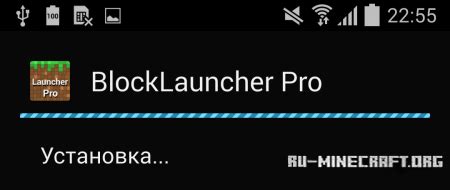
Шаг 1: Откройте Google Play Store на вашем Android-устройстве.
Шаг 2: Найдите поисковую строку и введите "BlockLauncher".
Шаг 3: Нажмите "Установить" рядом с приложением BlockLauncher, чтобы начать установку.
Шаг 4: После установки приложения нажмите на его значок на главном экране вашего устройства, чтобы запустить BlockLauncher.
Шаг 5: Вы будете перенаправлены на экран управления BlockLauncher, где вы сможете настроить шейдеры и другие моды.
Примечание: Будьте осторожны при установке модов и шейдеров, используйте только проверенные и надежные файлы, чтобы избежать возможных проблем со совместимостью или безопасности.
Замена текстурных паков

Чтобы установить новый текстурный пак, следуйте этим простым шагам:
- Найдите и скачайте текстурный пак, который вам нравится. Обычно они распространяются в виде zip-архива.
- Откройте файловый менеджер на своем устройстве и найдите папку "games/com.mojang/resource_packs".
- Распакуйте скачанный архив и переместите его содержимое в папку "resource_packs".
- Откройте приложение Minecraft PE на своем устройстве.
- Зайдите в раздел "Настройки" и выберите пункт "Глобальные ресурсы".
- В списке текстурных паков найдите установленный вами пак и нажмите на него.
- Нажмите кнопку "Активировать" и закройте настройки.
Теперь новые текстуры будут применены в игре Minecraft PE на вашем Android-устройстве. Вы можете наслаждаться обновленным графическим оформлением блоков, предметов и мобов, которые создают уникальную атмосферу в игре.
Обратите внимание, что некоторые текстурные паки могут замедлить работу игры или вызвать сбои, если они не оптимизированы для вашего устройства. Поэтому рекомендуется выбирать паки от проверенных и надежных источников, а также делать резервные копии перед установкой новых текстурных паков.
Применение шейдеров в игре

Применение шейдеров в игре Minecraft PE на Android дает возможность преобразить графику и создать более реалистичную и красочную атмосферу. За счет повышенной детализации и оптимизации текстур игровой мир становится более живым и уникальным.
Процесс применения шейдеров достаточно прост и не требует специальных навыков. Вам потребуется установить специальное приложение-лончер, которое позволит вам автоматически управлять установкой и включением шейдеров.
После установки лончера и выбора желаемого шейдера, вы сможете настроить его параметры и эффекты в соответствии с вашими предпочтениями. Затем, вам нужно будет активировать выбранный шейдер и наслаждаться новым визуальным опытом в игре.
Однако, стоит иметь в виду, что использование шейдеров может затормозить работу игры и потребовать более мощного устройства. Поэтому, перед установкой и активацией шейдеров, рекомендуется убедиться, что ваше устройство соответствует минимальным системным требованиям и имеет достаточно производительности для работы с шейдерами.
Применение шейдеров в игре Minecraft PE на Android позволит вам насладиться улучшенной графикой и создать уникальную атмосферу в игровом мире. Этот процесс невероятно прост и позволит вам преобразить игру по своему вкусу.
Настройка графики и эффектов
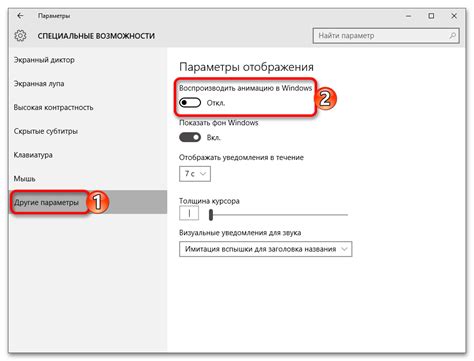
После установки шейдеров в Minecraft PE на Android, вы можете настроить графику и различные эффекты, чтобы достичь желаемого визуального опыта игры. Вот несколько полезных советов для настройки графики и эффектов.
- Откройте настройки Minecraft PE и найдите раздел «Настройки графики».
- В этом разделе вы можете изменить разрешение экрана и включить анимацию листвы, объемные блоки, тени, отображение воды и другие эффекты.
- Если вы хотите, чтобы игра работала плавно, но при этом имела высокое качество графики, рекомендуется уменьшить разрешение экрана и отключить некоторые эффекты.
- Если ваше устройство поддерживает более высокую графику и вы хотите получить максимально реалистичные эффекты, вы можете включить все визуальные настройки и увеличить разрешение экрана.
- Будьте внимательны при настройке графики, поскольку некоторые эффекты могут снизить производительность игры и вызвать лаги.
Экспериментируйте с настройками графики и эффектами, чтобы найти оптимальный баланс между визуальным качеством и производительностью игры. Не забывайте сохранять изменения после внесения настроек и наслаждайтесь улучшенным визуальным опытом игры в Minecraft PE с установленными шейдерами!
Оптимизация производительности

Установка шейдеров может повлиять на производительность вашего устройства, особенно если у вас слабый аппарат. В этом разделе мы расскажем вам о нескольких способах оптимизации производительности Майнкрафт ПЕ на Android.
- Убедитесь, что у вас последняя версия игры. Обновления часто включают оптимизации, которые могут повысить производительность.
- Закройте все ненужные фоновые приложения. Они могут загружать процессор и память, что снижает производительность Майнкрафта.
- Понизьте графические настройки в игре. Это может включать снижение разрешения экрана и отключение некоторых визуальных эффектов.
- Используйте шейдеры с более низкими требованиями к производительности. Некоторые шейдеры имеют разные варианты, которые могут работать лучше на слабых устройствах.
- Очистите кэш Майнкрафта. Накопленные данные могут замедлить игру, поэтому регулярно чистите кэш.
- Перезагрузите устройство перед запуском Майнкрафта. Это поможет освободить ресурсы и повысить производительность.
- Если возможно, обновите операционную систему вашего устройства. Обновления могут исправлять ошибки и улучшать производительность.
Следуя этим советам, вы сможете оптимизировать производительность Майнкрафт ПЕ на Android и наслаждаться игрой с шейдерами на своем устройстве.
Советы по выбору и использованию шейдеров

При выборе шейдеров для Minecraft PE на Android следует учитывать несколько важных моментов:
- Совместимость: убедитесь, что выбранный шейдер совместим с вашей версией игры. Некорректная совместимость может привести к неправильному отображению игры или даже ее вылету.
- Ресурсоемкость: некоторые шейдеры требуют мощного устройства для плавной работы. Проверьте, соответствует ли ваше устройство требованиям шейдера, чтобы избежать проблем с производительностью.
- Оригинальность: выбирайте шейдеры, которые придают игре уникальный и интересный внешний вид. Изучите отзывы пользователей и рекомендации, чтобы найти самые популярные и качественные шейдеры.
- Конфигурация: некоторые шейдеры предлагают настройки, позволяющие скорректировать отображение игры по своему вкусу. Изучите возможности настройки шейдера, чтобы достичь желаемого внешнего эффекта.
После выбора подходящего шейдера и его установки, важно правильно его использовать:
- Правильное включение: после установки шейдера, необходимо активировать его в настройках игры. Откройте настройки, найдите раздел "Глобальный ресурс" или "Шейдеры" и выберите установленный шейдер из списка.
- Экспериментируйте: не бойтесь экспериментировать с разными шейдерами и их настройками. Игра станет гораздо интереснее, если вы найдете идеальный шейдер, подходящий именно вам.
- Обновления и поддержка: следите за обновлениями выбранного шейдера и устанавливайте последние версии. Разработчики постоянно работают над улучшением шейдеров и исправлением багов, поэтому актуальная версия всегда будет лучше предыдущих.
- Учет требований игры: помните, что использование шейдеров может снизить производительность игры и потреблять больше ресурсов батареи устройства. Если заметите проблемы с производительностью или автономностью батареи, попробуйте отключить шейдеры или выбрать более легкие варианты.
Следуя этим советам, вы сможете выбрать и использовать шейдеры для Minecraft PE на Android без проблем и с наслаждением насладиться новым внешним видом игры.